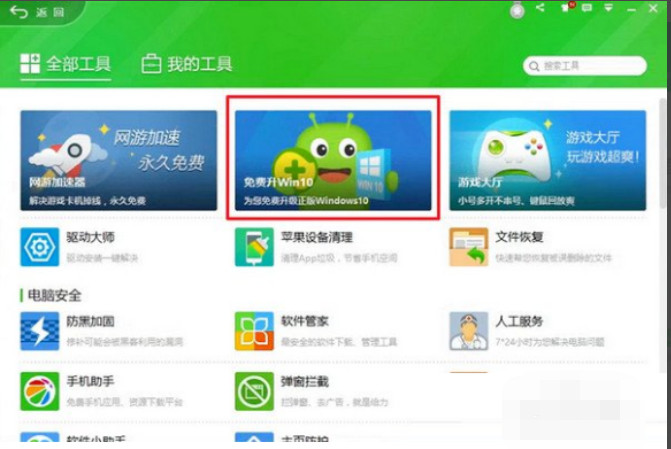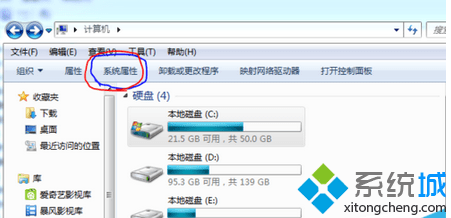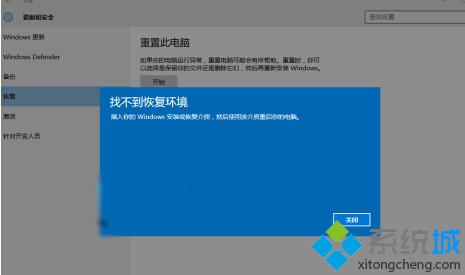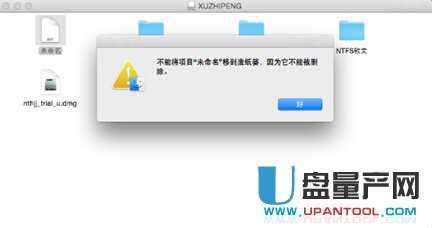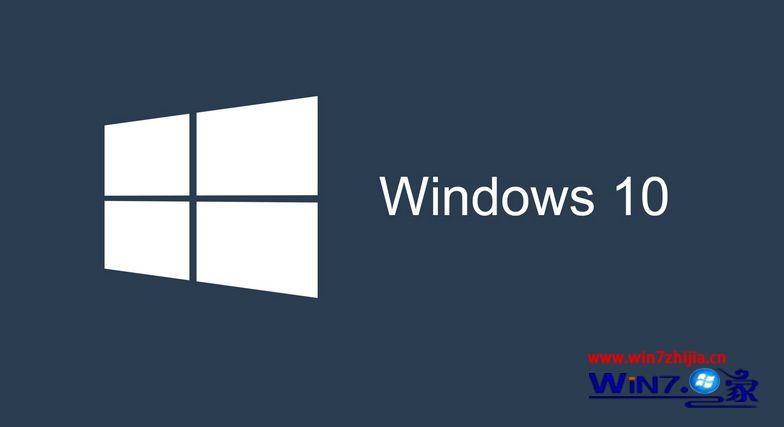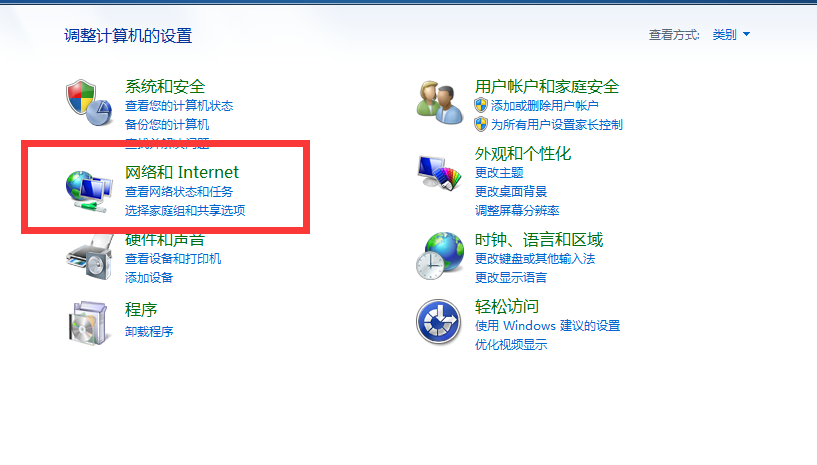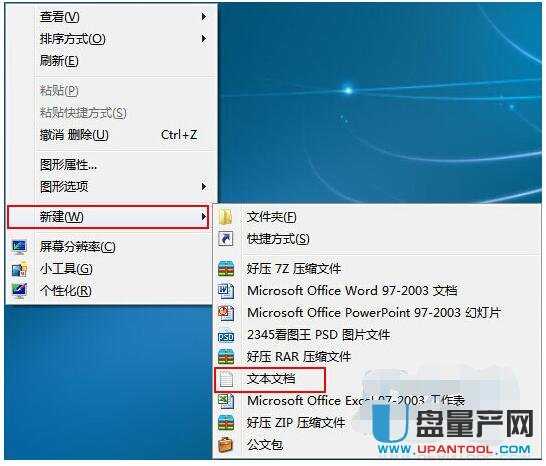系统之家一键重装系统 > 装机教程 >
Win10桌面图标为什么会有阴影 要如何去掉
- 作者:装机大师
- 时间:2021-01-04 15:57:09
Win10系统如何去除桌面图标的阴影呢?近来有朋友在使用Win10系统的过程中发现桌面图标底下有阴影,这是什么情况呢?我们要如何处理这个问题呢?接下来就来教大家解决这个问题的具体步骤,希望大家会喜欢。
Win10去掉桌面图标阴影的方法:
1、我们先来看一下桌面图标上文字的阴影,看起来会比较重,特别是使用一些颜色浅的壁纸时;
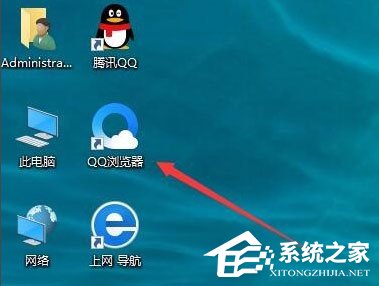
2、右键点击桌面上的“此电脑”图标,然后在弹出菜单中选择“属性”菜单项;
3、在打开的属性窗口,点击左侧边栏的“高级系统设置”快捷链接;
4、在打开的系统属性窗口中,点击性能一项中的“设置”按钮;
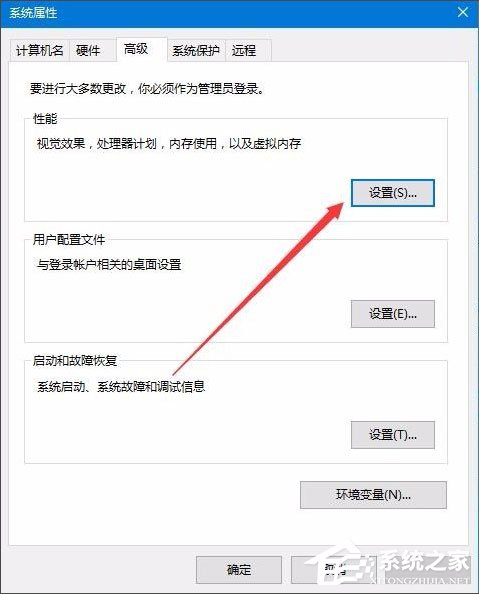
5、这时会打开性能选项窗口,在这里取消掉“平滑屏幕字体边缘”与“在桌面上为图标标签使用阴影”前的复选,然后点击确定按钮;
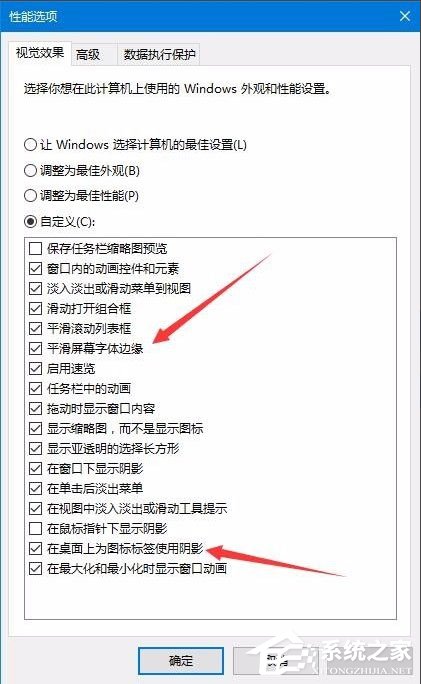
6、这时我们可以看到在桌面上图标的文字已没有阴影了。
以上介绍的内容就是关于Win10系统去掉桌面图标阴影的方法教程,不知道大家学会了没有,如果你有需要的话可以按照方法自己尝试操作,希望可以帮助大家解决问题,谢谢!!!